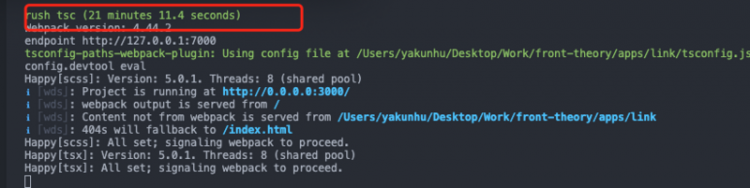如何修复我的iPad卡在验证更新上?
因此,在漫长的等待之后,你的 iPad 收到了最新的 iPadOS 16 软件更新,它点燃了你对新功能和改进的兴奋,最重要的是,它让你有理由告别以前操作系统的那些烦人的错误。
您只需点击下载按钮即可启动更新并等待更新完成。但是验证时间太长了,感觉像过了很久,什么都做不了!
您并不是唯一一个遇到 iPad 卡在验证更新问题上的人。许多用户抱怨他们的 iPad 卡在验证更新上。在此博客中,我们将与您分享有关如何解决 iPad 卡在验证更新上的完整指南。
为什么我的iPad卡在验证更新iPadOS 16/15 上?
如果您对为什么我的 iPad 卡在验证更新上感到好奇,那么导致 iPad 卡在验证更新问题上的原因可能有很多。当发布新更新时,Apple 服务器会变得繁忙,因为数百万用户正在尝试更新他们的 iPad。
它主要发生在新更新的早期;苹果的服务器经常因为流量过载而崩溃。您的 iPad 可能没有从 Apple 服务器收到所需的信息,并且安装遇到问题,最终导致您的 iPad 卡在屏幕上。
iPad 无法验证更新的另一个原因是软件故障和错误。当前安装的 iPadOS 可能存在软件问题,在安装新更新时崩溃。此外,iPad 上没有足够的存储空间可能会阻止在设备上安装新的 iPadOS。
如何修复我的iPad卡在验证更新上?
当您的 iPad 卡在验证更新屏幕上时,您无法返回或关闭它。以下是修复 iPad 卡在验证更新问题上的可能方法。
解决方案 2. 使用 iTunes/Finder 更新 iPad
iTunes 也是更新停留在验证更新上的 iPad 的替代方法。如果上述修复无法解决问题,请尝试使用 iTunes 进行修复。
第 1 步:如果您的计算机上有 Finder/iTunes,请启动它并使用避雷线将您的 iPad 连接到计算机。如果您是第一次将 iPad 连接到电脑,请单击 iPad 屏幕上的信任这台电脑。
第 2 步:在 iTunes 中单击“设备”图标以选择您的 iPad。对于 Finder,您可以从左侧菜单中选择您的设备。如果您的 iPad 已正确连接到计算机,它将显示在 Finder 的左侧菜单中。
第 3 步。选择 iPad 后,让 iTunes/Finder 搜索新的更新。如果您的 iPad 有最新更新可用,它会在更新按钮下方显示一条消息,表示有更新版本的 iPad 软件可用。单击更新按钮以更新您的 iPad。

解决方案 3. 使用 iTunes 恢复 iPad
iPad 的操作系统中可能存在一些未知问题,导致您的 iPad 卡在验证更新上。如果上述方法无法解决 iPad 卡住问题,请将 iPad 恢复为出厂设置。
虽然这会导致数据丢失,但如果您已创建备份,则可以恢复它。将 iPad 恢复为出厂设置会清除 iPad 上的所有内容,但也会配置设备的所有特性和功能,让您的 iPad 焕然一新。
步骤 1. 在您的计算机上启动 iTunes 并将您的 iPad 连接到计算机。
第 2 步。 单击摘要,然后单击恢复 iPad。按回车键确认恢复过程,恢复过程将开始。同样,所有数据都将被删除,iTunes 将在您的 iPad 上安装最新的软件。

解决方案 4. 使用可用的 SIM 卡
如果您没有插入 sim 卡,也可以触发 iPad 卡在验证更新问题上。许多用户声称他们的 iPad 在更新软件时遇到了类似的问题,但是一旦他们插入 sim 卡并返回更新,它就有效了。
Apple 没有提供任何令人满意的解释,说明 SIM 卡与软件更新相关联的逻辑是什么。但是,插入 sim 卡后,请在更新 iPad 之前删除之前下载的软件。
按照以下步骤删除 iPad 上的固件文件。
第 1 步。导航到设置 >> 常规 >> iPad 存储。
第 2 步。在一长串应用程序中查找 iOS 10。点击它向上,然后点击删除更新。
第 3 步。正常重启 iPad,然后尝试更新软件。
成功删除更新后,插入 SIM 卡,然后再次尝试下载软件更新。它不应该停留在验证更新上。
结论
更新 iPad/iPhone 时,大多数情况下,当您打开自动更新开关时,更新会在晚上自动下载。但是,有时错误和故障会阻止它按预期运行。
而且,即使您尝试手动更新设备,它也可能会遇到错误,例如 iPad 卡在验证更新上。为了解决 iOS 设备上的所有故障和错误,您应该使用功能强大的 iToolab FixGo 工具——它每次都非常有效。
这是因为它每天都在工作,并且可以解决 iPad/iPhone 上 150 多个与 iOS 相关的问题——iTunes 的绝佳替代品。
以上是 如何修复我的iPad卡在验证更新上? 的全部内容, 来源链接: utcz.com/dzbk/922312.html